Word中随意插入和提取图标
其实所有可见的图标都几乎可以选定然后粘贴在Word里面,就如: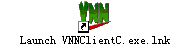




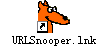
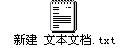

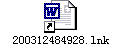



但要注意了,如果你选中了.doc文件,想把它的图标复制到Word里,那是不可能的,你做到的只是把那个.doc文件里的内容复制到Word里面去了,如果真的要复制那个.doc图标只有一个很傻的办法,就是为那个.doc再新建一个快捷方式,任何快捷方式的图标都是可以在Word里粘贴的。还有一点,就是驱动器图标是无法复制的,至于为什么,我不懂。
其实如果在Word里选中这些图标,你会发现有个叫“包”的东西出现在你的右键菜单里。这些图标除了是“图”也是“包”。至于到底“包”是怎么编辑,我就不大清楚了,理论上任何的图片都可以成为包的材料,再把包和文件关联就成为了我们所看到的图标。
显然,任何快捷方式只要查看属性,都可以看到更换图标的命令,在里面可以更换图标。但为什么这个文件如ACDSee的默认图表就是 而不是
而不是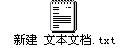 呢?其实这是因为它这个程序和那个图标有关联。很多时候当我们把程序乱删除,有时就会出现图标混乱的现象,甚至出现很多
呢?其实这是因为它这个程序和那个图标有关联。很多时候当我们把程序乱删除,有时就会出现图标混乱的现象,甚至出现很多 这样的Windows图标,这就意味着你需要重新为这个文件建立关联,不单是图标,还有它的打开方式。
这样的Windows图标,这就意味着你需要重新为这个文件建立关联,不单是图标,还有它的打开方式。
设置文件的关联图标其实需要在文件夹选项–文件类型,这里就不说了。
说回Word里粘贴的一系列的图标,但怎么才可以把它们变成我们需要的,到处可以用的.gif图片呢?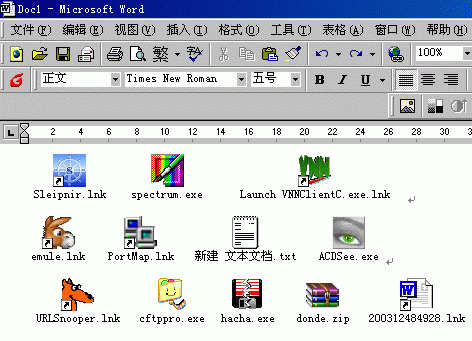
其实很简单,只要把这个文件用另存为Web页就可以了。你会发现,在你存的文件的那个文件夹里多了一个和文件同名的文件夹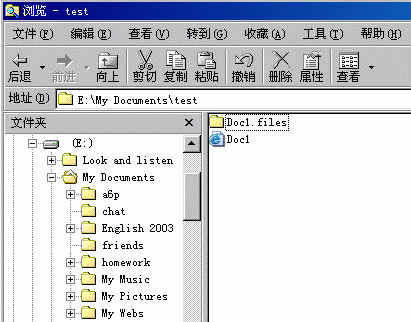
嘿嘿,点进去,你就会发现所有你在Word里插入的所有图片都乖乖地全部用图片.gif(当然要视情况而定,如果插入的是.jpg文件,看到的就当然是.jpg文件,因为图标是.gif,所以显示的就是.gif)的方式显示了。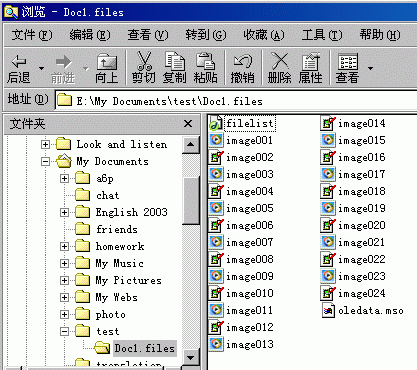
其实用这个方法提取Word中的图片很普遍,同样,在PowerPoint中的图片也同样可以用另存为Web页这个方法来提取,只要是图片,就逃不出这个方法的魔掌。
不过有时由于心急,一些人是用Web页另存了,但却真的在所存的.html页面寻找需要的图片,结果是发现图片另存为的菜单是灰色的,急得要死。其实只要静下心来,想一想网页保存的方法,所有的脚本和图片不就放在和网页同名的文件夹里面吗?
其实这里说的一大堆都不是什么新鲜事,几乎都是我在看书的时候看来的,但看书是一回事,操作又是别的一回事,很多人看是看了,但到需要的时候就忘了。所以很有必要把自己知道的东西汇总一下,以防左眼入右眼出。这就是我写这东西的原因了。


